Wansview K5 Caméra intérieure Cloud Manuel utilisateur
PDF
Télécharger
Document
Contenu Wansview 1080P Full HD Cloud Caméra IP Q5/K5 Étape 2 Inscription du Compte État des Voyants 1 Notice d'emploi 1 Caméra ip 1 Adaptateur d'alimentation Accessoires de montage Modèle Q5 Guide d’Installa�on Rapide 1 Lancer l’applica�on Wansview État des voyants État de la Caméra Le voyant rouge s'allume La caméra est déjà alimentée Les voyants rouge et bleu clignotent en alternance En a�ente de connexion maintenant Le voyant bleu clignote La caméra se connecte au Wi-Fi en cours Le voyant bleu est stable Connectée au Wi-Fi avec succès Le voyant rouge clignote rapidement Cloud, et puis choisissez [ Incrivez-vous ]. 2 Entrer votre email 1.La caméra est réini�alisée aux réglages d'usine 2.La caméra met à jour le firmware N.B: Assurez-vous que votre routeur est connecté au réseau. Installation Facile Modèle K5 Allez sur l'App Store ou Google Play pour rechercher et télécharger l’applica�on “Wansview Cloud” sur votre smartphone. Nous ne cessons pas d’améliorer l’application, si l’interface de l’application ne correspond pas aux instructions, SVP consulter le site d’Internet de Wansview: http://www.wansview.com pour les dernières instructions. FR Version actualisé le 25 mars 2019 www.wansview.com 3 Créer un mot de passe d'au moins 8 caractères. Votre mot de passe doit Étape 1 Télécharger Veuillez scanner ci-dessous le code QR pour télécharger Wansview Cloud sur votre smartphone Android ou iOS. Google Play Wansview Cloud APP Icône App Store contenir trois éléments suivants: Au moins une le�re majuscule. Au moins un numéro. Au moins une le�re minuscule. 4 Vous recevrez un email avec votre lien d'ac�va�on. Ouvrir le lien pour ac�ver votre compte. 5 Retourner à la connexion de votre compte après avoir réussi à ac�ver. S'il vous plaît choisissez [Connexion de Wi-Fi ] . Si vous voyez les lumières bleue et rouge clignotantes dans le dos de la caméra, s'il vous plaît tapez [Clignotant]. S'il n'y a pas de lumière bleue, s'il vous plaît vérifiez FAQ . Étape 3 Alimenter la caméra Alimenter la caméra avec l’alimenta�on fournie et placer la caméra près du routeur. Étape 4 Se connecter au réseau Assurez-vous que votre smartphone est bien connecté au 2.4Ghz Wi-Fi,Lancez l’applica�on “Wansview Cloud”. Et tapez [Ajouter appareil], et choisissez votre modèle de caméra (Q5 ou K5). Pendant la connexion, le voyant bleu clignotera rapidement. Une fois la connexion établie, la caméra indiquera «WiFi est connecté» et le voyant bleu clignotera lentement. Lorsque le voyant bleu est stable, l'applica�on passe à une page où vous pouvez changer le nom de la caméra. Maintenant, vous pouvez profiter de la vidéo de la caméra! FAQ: Vous verrez le nom Wi-Fi (Ne support que Wi-Fi 2,4 G). Veuillez entrer le mot de passe Wi-Fi correct et tapez sur [Suivant]. L'applica�on va afficher un code QR. S'il vous plaît placez votre smartphone devant la caméra d'environ 3~8 pouces, et puis s'il vous plaît tapez [Suivant] si vous entendez que «La numérisa�on du code QR est réussie». On n'arrive pas à connecter au Wi-Fi? Appuyez sur le bouton de réini�alisa�on de la caméra pendant 5 secondes jusqu'à ce que le voyant rouge clignote rapidement et que la caméra indique “Réini�alisa�on a réussi”. Et puis veuillez a�endre environ une minute, puis la caméra clignotera alterna�vement en bleu et rouge et vous pourrez la reconnecter. FAITES-NOUS SAVOIR CE QUE VOUS PENSEZ Merci de votre achat et confiance sur notre marque! Nous espérons que vous puissiez aimer notre caméra et en même temps, notre caméra peut vous apporter la commodité pour la vie quotidienne et enregistrer les moments heureux de votre vie. Si vous êtes contente de notre produit, et nous sommes plus contente que vous. Si vous ne savez pas comment exprimer votre nouvelle joie, pourriez vous partager votre expérience d'achat en écrivant un avis (commentaire) sur Amazon, Il serait apprécié si vous puissiez le faire. Un grand merci pour le temps que vous prenez Si vous n’êtes pas satisfait de notre caméra, SVP nous contactez avec e-mail ou SKYPE ou contactez-nous via le service de chat en ligne pour trouver une solution qui vous êtes satisfait. Notre but ultime est de vous laisser avoir un grand sourire Email: [email protected] Skype: [email protected] Ouvrez l'application -- Moi -- Contactez-nous -- Service de chat en ligne Facebook: https://www.facebook.com/WansviewOfficial Youtube: https://www.youtube.com/WansviewOfficial ">
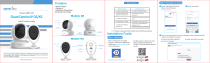
Lien public mis à jour
Le lien public vers votre chat a été mis à jour.